会声会影X10婚礼相册制作教程
会声会影X10是一款非常强大的视频处理软件,受到了广大人群的喜爱,有了它,我们就可以将一幅普通的视频带来翻天覆地的变化!上一篇给大家介绍了会声会影x10如何制作浪漫水墨气泡相册,本文小编教您使用会声会影x10制作婚礼相册的方法。

关于婚礼,婚纱、玫瑰、香车,最重要的,是走向婚礼殿堂的那两个人。在婚礼上,除了亲朋好友齐聚一堂,共同庆祝两个人的结合外,誓词也是非常重要的一部分。下面为大家介绍下视频的制作过程。

会声会影X10婚礼相册制作教程:
一、素材准备
1、图片素材
小编条件有限,从网上下了一些图片,建议大家使用婚纱照拍摄,这样更符合主题。
Ps制作相框效果的图片,张数根据需求制作。

2、音乐素材
纯音乐《结婚进行曲》。
二、视频制作
1、片头制作

1)打开会声会影x10,在覆叠轨1中入黑底白色的花纹视频,在花纹全部出现后,添加上文字。小编选用的是民国时期结婚证上的文字,文字添加后配上打字音效。

2)接下来导入一张图片,点开自定义动作,设置图片的阻光度为90。
3)新郎的文字框通过自定义动作从上方飞入,设置缓入效果。新娘的文字框从下方飞入,同样设置缓入效果。
2、效果制作
图片效果的制作在会声会影自制张艺兴《祈愿》特辑已经有类似的介绍了,但是为了防止小伙伴不懂的地方,还是决定给大家介绍下,主要通过自定义动作来实现。
1)添加一张图片至覆叠轨上,调整至屏幕大小,保持宽高比。
2)为第一张图片添加移动与缩放滤镜,接下来在下方的覆叠轨上,添加第二张图片,图片在轨道的位置需与第一张有重叠部分。
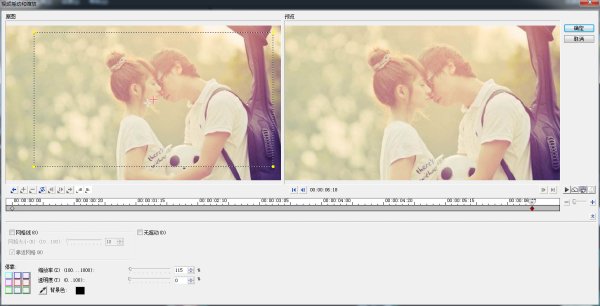
3)同样添加移动与缩放滤镜,右击自定义动作,为图片设置从右边飞入的效果。
4)复制第二张图片到下方的轨道,注意:每一张新图片在出现的时候,都需要与前一张存在重叠的位置,以防自定义动作添加后存在黑屏的情况,选择需要替换的图片按住ctrl进行替换。
3、光效添加
1)在图片素材的下方,导入下载好的光效;缺乏光效素材的小伙伴请点击炫光视频素材下载。
2)调整光效素材和上面的视频素材长度一致,长的话直接截断,短的话通过速度和时间流逝将光效时间加长;
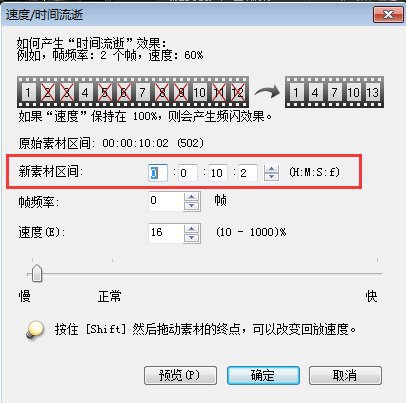
3)之后,双击光效素材,在属性面板中点击“遮罩和色度键”,勾选“应用覆叠选项”,然后在类型中选择“相乘”;
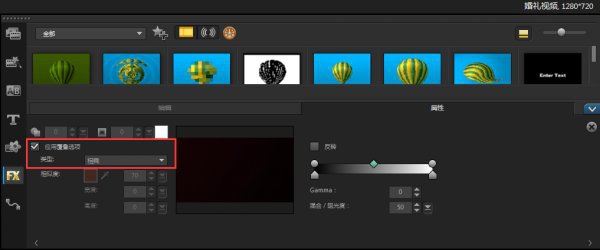
4)完成后点击预览,视频和光效就很好的融为一体了。
4、片尾制作
1)将p好的花纹素材添加至覆叠轨上,调整至合适大小。
2)导入图片大小正好处于花纹素材的中间部位,右击自定义动作,首帧图片大小设为0。
3)添加爱心动画素材,素材长度和图片等长。

视频制作完成后,点击共享,将视频渲染出来就可以了。以上就是小编为大家带来的会声会影X10婚礼相册制作教程。关于会声会影X10的下载请点击会声会影X10获取下载链接,想要了解更多软件信息,请继续关注系统天地网站!









 苏公网安备32032202000432
苏公网安备32032202000432